恢复回收站中被删除的文件的方法(快速找回误删文件,教你实用技巧)
![]() 游客
2025-08-21 08:34
132
游客
2025-08-21 08:34
132
在使用电脑过程中,误删文件是一个常见的问题。当我们删除文件后,这些文件通常会进入回收站,可以在需要时进行恢复。但是,有时候我们可能会错误地清空回收站,导致重要的文件永久丢失。本文将介绍几种简单有效的方法,帮助你恢复回收站中被删除的文件。

一、查看回收站是否为空
通过双击回收站图标,打开回收站窗口,查看其中是否有被删除的文件。如果回收站为空,则说明文件已彻底删除,不能直接从回收站中找回。
二、使用快捷键恢复文件
按下“Ctrl”+“Z”组合键,可以撤销最近的删除操作,将文件恢复到原来的位置。
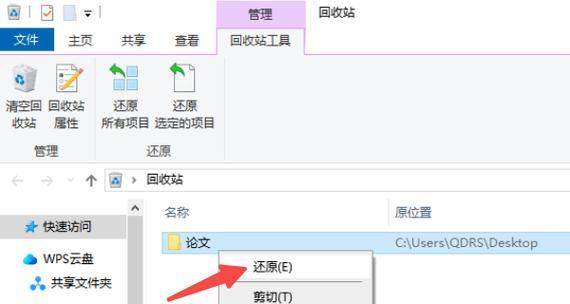
三、从回收站中还原文件
在回收站窗口中,找到要恢复的文件,右键点击选择“还原”,文件将被还原到原来的位置。
四、使用专业数据恢复软件
如果回收站无法找回被删除的文件,可以尝试使用专业的数据恢复软件。这些软件可以扫描你的硬盘,找回已经被删除但尚未被覆盖的文件。
五、使用系统还原功能
系统还原功能可以将计算机恢复到之前的某个时间点,包括文件和设置。打开“控制面板”,选择“系统和安全”,然后点击“系统”,找到“系统保护”选项,选择“系统还原”。
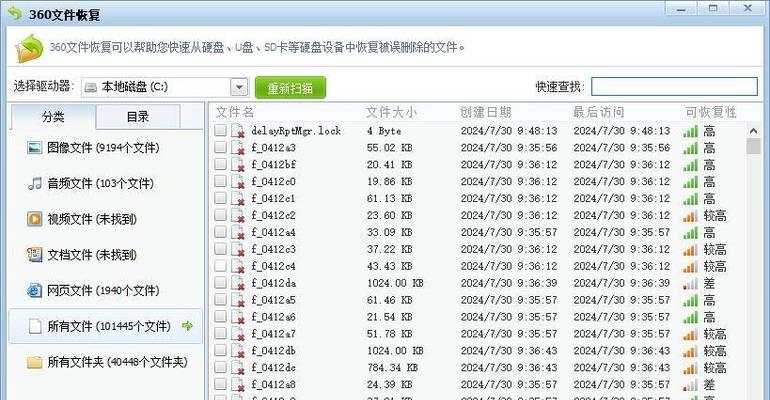
六、使用阴影复制
Windows系统中的阴影复制功能可以在一定程度上帮助你找回被删除的文件。右键点击文件所在的文件夹,选择“属性”,进入“上一个版本”选项卡,选择合适的版本来还原文件。
七、检查备份文件
如果你有备份文件的习惯,可以检查备份文件是否包含被删除的文件。如果有幸找到备份,恢复文件将变得十分简单。
八、恢复到之前的文件版本
某些应用程序(如MicrosoftOffice)具有自动保存功能,可以恢复之前保存过的文件版本。打开应用程序,选择“文件”>“信息”>“恢复先前的版本”。
九、避免写入新数据
如果误删了重要的文件,务必避免在硬盘上写入新的数据。这是因为新数据可能会覆盖被删除的文件,导致无法恢复。
十、请教专业人士
如果以上方法都无法找回被删除的文件,可以咨询专业的数据恢复服务提供商。他们可能有更高级的方法和设备,可以帮助你找回丢失的文件。
十一、注意日常文件备份
为了避免文件误删除造成的麻烦,我们应该养成日常文件备份的好习惯。定期将重要文件备份到其他存储介质中,可以避免大部分数据丢失风险。
十二、避免滥用“Shift+Delete”组合键
在使用电脑时,我们应该谨慎操作,避免滥用“Shift+Delete”组合键。这个组合键会直接删除文件,而不将其送入回收站。
十三、清理回收站时慎重
清理回收站是释放磁盘空间的一种方法,但在进行清理操作之前,请先确保回收站中没有重要文件。以免误删后无法找回。
十四、定期整理硬盘
定期整理硬盘可以提高电脑性能,同时也有助于减少误删文件的风险。通过删除不再需要的文件和整理文件夹结构,可以降低误删文件的概率。
十五、了解操作系统的特性
不同操作系统可能有不同的文件恢复方法,熟悉你所使用的操作系统的特性,可以更好地应对文件误删除的问题。
当我们不小心删除了重要文件后,不必慌张。通过查看回收站、使用快捷键恢复文件、从回收站中还原文件以及使用专业的数据恢复软件等方法,我们有很大的机会找回被删除的文件。同时,我们也要养成定期备份重要文件的好习惯,以防止数据丢失带来的麻烦。
转载请注明来自扬名科技,本文标题:《恢复回收站中被删除的文件的方法(快速找回误删文件,教你实用技巧)》
标签:恢复回收站
- 最近发表
-
- 电脑连接错误代码639的解决方法(排查和修复电脑连接错误代码639的常见问题)
- Win10自动更新无法关闭怎么办?(解决Win10自动更新无法关闭的方法和技巧)
- 电脑密码三次错误拍照,保护隐私的新方式(利用人脸识别技术,保护个人信息安全)
- 电脑证书有效期错误的解决方法(如何处理电脑提示证书有效期错误问题)
- 解决电脑检查更新8024001F错误的方法(应对电脑更新错误的有效措施)
- 电脑打印显示格式错误如何解决?(探讨常见电脑打印显示格式错误及其解决方法)
- 电脑程序错误的修复方法(解决电脑程序错误的有效策略)
- Win10打印教程(一步步教你如何在Win10系统中正确使用打印功能)
- 解决电脑错误启动的方法(应对电脑开机显示错误的有效措施)
- 电脑密码多次错误的解锁方法(保护个人信息安全的关键步骤)
- 标签列表
- 友情链接
-

